8 วิธี Windows 11 ดีกว่า Windows 10
เผยแพร่แล้ว: 2022-02-15ใช้งานได้ดีกับพีซี Windows 10 ของคุณและไม่ต้องอัปเกรดเป็น Windows 11 หากคุณไม่ต้องการเปลี่ยนการตั้งค่า
อย่างไรก็ตาม คุณจะต้องทำในที่สุด (การสนับสนุน Windows 10 จะสิ้นสุดในปี 2568) เหตุใดจึงไม่ขึ้นเรือลำใหม่ล่าสุดในตอนนี้
บอกตามตรง ฉันจะไม่ตำหนิคุณหากคุณลังเลที่จะอัปเกรดเป็น Windows 11 อย่างไรก็ตาม คุณอาจใช้เวลา 5-6 ปีกับ Windows 10 และตอนนี้ทุกอย่างก็กลายเป็นหน่วยความจำของกล้ามเนื้อ แต่ฉันเชื่อว่า Windows 11 ดีกว่า Windows 10 อย่างแน่นอนในหลาย ๆ ด้านที่ทำให้การอัพเกรดคุ้มค่า
เชื่อฉัน; ฉันเป็นหนึ่งในไม่กี่คนที่เก็บพีซีหลักไว้บน Windows 7 ตลอดชีวิตของ Windows 8/10 และใช้ Windows 10 เพื่อการทำงานเท่านั้น อย่างไรก็ตาม เมื่อ Windows 11 มาถึง ฉันอัปเกรดทันทีและไม่เคยหันหลังกลับ
อะไรทำให้ Windows 11 ดีกว่า Windows 10 มาก? วันนี้ผมจะมาพูดถึงหลายๆ วิธีที่ Windows 11 ดีกว่า Windows 10 ที่ทำให้การอัพเกรดคุ้มค่า
หมายเหตุ: ฉันอัปเกรดเป็น Windows 11 โดยใช้ ISO อย่างเป็นทางการจาก Microsoft หากคุณกำลังจะซื้อพีซีที่ใช้ Windows 11 ประสบการณ์ของคุณอาจแตกต่างกันเนื่องจากผู้ผลิตได้เพิ่มจำนวนของตัวเองลงในพีซี
ง่ายตั้งแต่เริ่มต้น
หลังจากติดตั้ง Windows 11 สิ่งแรกที่ทำให้ฉันประหลาดใจก็คือมันทิ้งฉันไว้บนเดสก์ท็อปโดยไม่มีป๊อปอัปหรือการตั้งค่าใดๆ เลย ทำให้ทุกอย่างอยู่ในมือของฉัน ใน Windows 10 คุณต้องจัดการกับป๊อปอัปจำนวนมากเพื่ออนุญาต/บล็อกคุณสมบัติต่างๆ ซึ่งส่วนมากจะค่อนข้างคลุมเครือ และในท้ายที่สุด คุณ Cortana ก็มารับใช้คุณแทบหมดแรง
คุณจะไม่พบบุคคลล้ำยุคใน Windows 11 หลังจากการติดตั้ง คุณเพียงแค่ต้องผ่านคุณสมบัติความเป็นส่วนตัว ตรวจสอบและลงชื่อเข้าใช้บัญชี Microsoft ของคุณ เท่านี้คุณก็พร้อมใช้พีซีแล้ว
แน่นอน นี่ไม่ได้หมายความว่ามันสมบูรณ์แบบโดยปริยาย คุณยังควรลองเข้าไปที่การตั้งค่าและปรับแต่งตามความต้องการของคุณ
Windows 11 โดยรวมยังน้อยที่สุดในทุก ๆ ด้าน การตั้งค่ามีขนาดกะทัดรัด Cortana ถูกปิดใช้งานโดยค่าเริ่มต้น และแม้แต่เมนูเริ่มต้นก็ถูกถอดออกเพื่อเน้นเฉพาะสิ่งที่สำคัญ (เพิ่มเติมในครั้งต่อไป) หากคุณหวงแหนสิ่งง่ายๆ เช่น วิธีการทำงานของ Windows 7 คุณจะชอบ Windows 11 อย่างแน่นอน
เมนูเริ่มและทาสก์บาร์ใหม่
สิ่งแรกที่คุณจะสังเกตเห็นใน Windows 11 คือทาสก์บาร์และเมนูเริ่มใหม่ทั้งหมด ไอคอนทั้งหมดจะถูกย้ายไปตรงกลางของแถบงาน รวมทั้งปุ่มเมนูเริ่ม มีไอคอนเริ่มต้นใหม่บางไอคอน Cortana หายไปและปุ่มอินเทอร์เน็ตและเสียงจะรวมอยู่ในป๊อปอัปเดียวพร้อมตัวเลือกเพิ่มเติมมากมาย
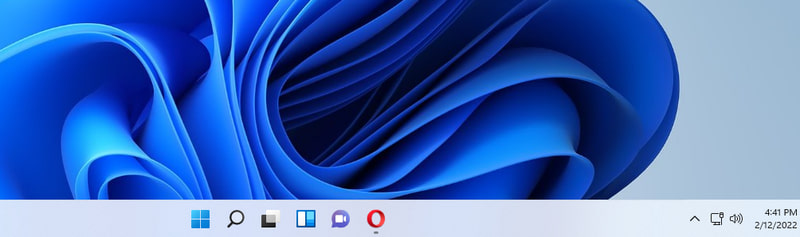
ไทล์เมนูเริ่มไม่มีแล้ว และเมนูเริ่มจะแสดงรายการที่ปักหมุดและคำแนะนำตามกิจกรรมล่าสุดของคุณ คุณยังสามารถดูแอปทั้งหมดได้ แต่คุณจะต้องคลิกที่ปุ่มเฉพาะสำหรับแอปนั้น

ตอนนี้คำถามยังคงอยู่ การเปลี่ยนแปลงนั้นดีกว่าเวอร์ชันก่อนหน้าหรือไม่? คำตอบสั้นๆ คือ “ไม่เป็นไร” แม้ว่าคุณจะไม่ชอบการเปลี่ยนแปลง แถบงานก็สามารถปรับแต่งได้สูง ดังนั้นคุณเกือบจะเปลี่ยนไปใช้ทาสก์บาร์สไตล์ Windows 10 ได้โดยทำการเปลี่ยนแปลงที่ถูกต้อง (อาจต้องใช้การแฮ็กรีจิสทรี)
คุณสามารถย้ายไอคอนไปทางด้านซ้าย นำ Cortana กลับมา ลบ/เพิ่มไอคอน และเปลี่ยนลักษณะการทำงานของแถบงานจากการตั้งค่า แม้ว่าคุณจะไม่สามารถเปลี่ยนแปลงได้มากนักในเมนู Start แต่ทางเลือกเมนู Start ของบริษัทอื่นอาจช่วยได้ที่นี่
หากคุณถามฉันเกี่ยวกับประสบการณ์ของฉันเกี่ยวกับการเปลี่ยนแปลงใหม่ ฉันได้นำเมนูเริ่มและแถบงานใหม่มาใช้อย่างเต็มที่แล้ว และไม่ได้ทำการเปลี่ยนแปลงใดๆ ฉันพบว่าการมีเมนูเริ่มและไอคอนอยู่ตรงกลางนั้นมีประโยชน์มากกว่า เนื่องจากโดยปกติแล้วโฟกัสของฉันจะอยู่ตรงกลางหน้าจอขณะทำงาน ไอคอนเหล่านี้อยู่ใกล้กับเคอร์เซอร์เมาส์ของฉันมากที่สุด และฉันซาบซึ้งเป็นอย่างยิ่งที่เมนูเริ่มโดยเน้นเฉพาะสิ่งที่สำคัญเท่านั้น
จัดการกระบวนการพื้นหลังได้ดีขึ้น
ใน Windows 7 เกมโปรดของฉันทำงานได้ดีที่ 60fps แต่ใน Windows 10 จะลดลงเหลือ 35-38fps และเมื่อฉันลองเล่นเกมใน Windows 11 ก็ให้ 60fps อีกครั้ง (ทดสอบทั้งหมดบนพีซีทดสอบเครื่องเดียวกัน) ความแตกต่างใหญ่ระหว่าง Windows เวอร์ชันเหล่านี้คือจำนวนกระบวนการพื้นหลังที่ทำงานและวิธีจัดการ
Windows 10 มีแอปพื้นหลังพิเศษมากมาย รวมถึงแอปอย่าง OneDrive และ skype ที่ทำงานโดยค่าเริ่มต้น ใน Windows 11 มีแอป/กระบวนการที่ทำงานอยู่เบื้องหลังน้อยลงตามค่าเริ่มต้น และอัลกอริธึมการจัดสรรทรัพยากรได้รับการอัปเดตเพื่อจัดลำดับความสำคัญของแอปเบื้องหน้า
หากพีซีของคุณมี RAM และ CPU น้อยกว่า Windows 11 จะนำเสนอประสิทธิภาพที่ดีกว่าอย่างแน่นอน เนื่องจากเน้นที่แอปเบื้องหน้าและมีกระบวนการในเบื้องหลังน้อยลงโดยใช้ทรัพยากรที่จำกัด
ประสิทธิภาพการเล่นเกมที่ดีขึ้น
สำหรับนักเล่นเกมตัวยง Windows 11 มาพร้อมกับเครื่องมือเพื่อใช้ประโยชน์จากอุปกรณ์ระดับไฮเอนด์ของคุณอย่างเต็มที่ รองรับ DirectX 12 Ultimate ซึ่งให้ภาพและอัตราเฟรมที่ดีกว่าในเกมที่รองรับ ชื่อเกมใหม่จำนวนมากมีการตั้งค่าภาพที่ใช้ประโยชน์จาก DirectX 12 Ultimate เพื่อให้มีประสิทธิภาพและภาพที่ดีขึ้น
DirectStorage เป็นอีกคุณสมบัติหนึ่งที่ช่วยขจัดภาระจาก CPU ของพีซีเพื่อคลายการบีบอัดข้อมูลภายใน GPU โดยตรง ให้เวลาในการโหลดที่เกือบจะในทันทีและอัตราเฟรมที่สูงขึ้น อย่างไรก็ตาม คุณจะต้องใช้ NVMe SSD เพื่อให้ฟีเจอร์นี้ทำงานได้ และเกมต้องรองรับ DirectStorage
นอกจากนี้ยังมีคุณสมบัติอื่นๆ อีกมากมายที่ทำให้ประสบการณ์การเล่นเกมของคุณดีขึ้น เช่น Auto HDR สำหรับผู้ที่ใช้จอภาพ HDR และแอป Xbox ในตัว เป็นต้น
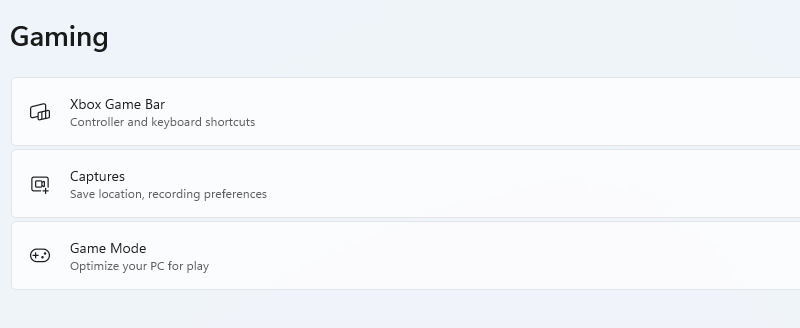
หากคุณต้องการมาตรฐานเกมล่าสุดและดีที่สุด Windows 11 เป็นสิ่งจำเป็น
ใช้แอพ Android ใน Windows 11
ความสามารถในการเรียกใช้แอพ Android ใน Windows 11 เป็นหนึ่งในคุณสมบัติเด่นเมื่อเปิดตัว Windows 11 ครั้งแรก อย่างไรก็ตาม คุณลักษณะนี้ล่าช้า และ Microsoft กล่าวว่าจะพร้อมใช้งานในต้นปี 2565 โชคดีที่ดูเหมือนว่าการอัปเดตครั้งต่อไปของ Windows 11 จะทำให้แอป Android รองรับใน Windows 11 อย่างเป็นทางการ
Microsoft ได้ร่วมมือกับ Amazon Appstore และ Intel เพื่อให้คุณสามารถใช้แอป Android ใน Windows 11 ได้ ในไม่ช้า คุณจะสามารถติดตั้งแอพ Android ที่คุณชื่นชอบได้โดยตรงจากร้านค้าของ Microsoft และเรียกใช้มันในระบบย่อยของ Android ภายใน Windows 11
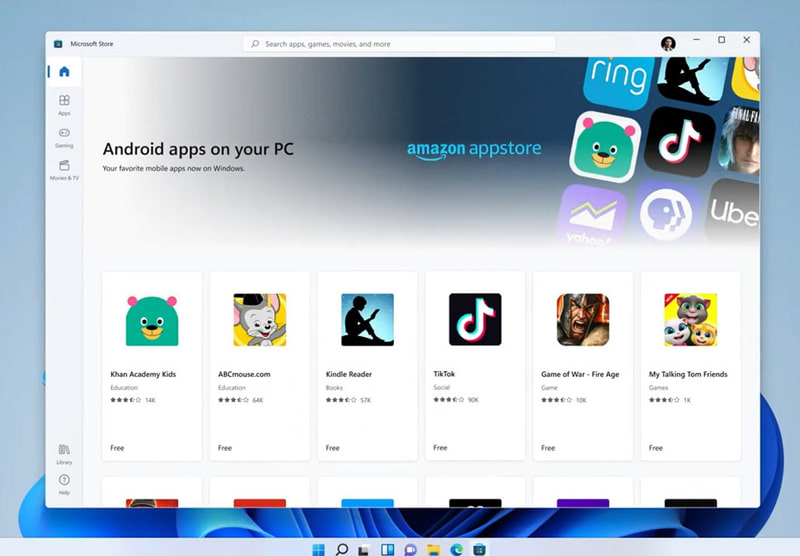
หากคุณต้องพึ่งพาแอพ Android บางตัว Windows 11 จะทำให้สิ่งต่าง ๆ ง่ายขึ้นสำหรับคุณโดยให้คุณใช้งานได้บนเดสก์ท็อปโดยไม่ต้องสัมผัสโทรศัพท์ จนถึงตอนนี้ยังไม่มีคำว่า Windows 10 จะได้รับการสนับสนุนนี้หรือไม่
วิดเจ็ต Windows 11 ช่วยให้คุณไม่พลาดทุกข้อมูล
มีปุ่มวิดเจ็ตบนทาสก์บาร์ซึ่งมีวิดเจ็ตที่มีประโยชน์มากมายซึ่งจะแสดงข้อมูลล่าสุดที่ปรับเปลี่ยนในแบบของคุณ คุณสามารถรับข้อมูลล่าสุดเกี่ยวกับหุ้น สภาพอากาศ กีฬา อีสปอร์ต ความบันเทิง รูปภาพ และอื่นๆ
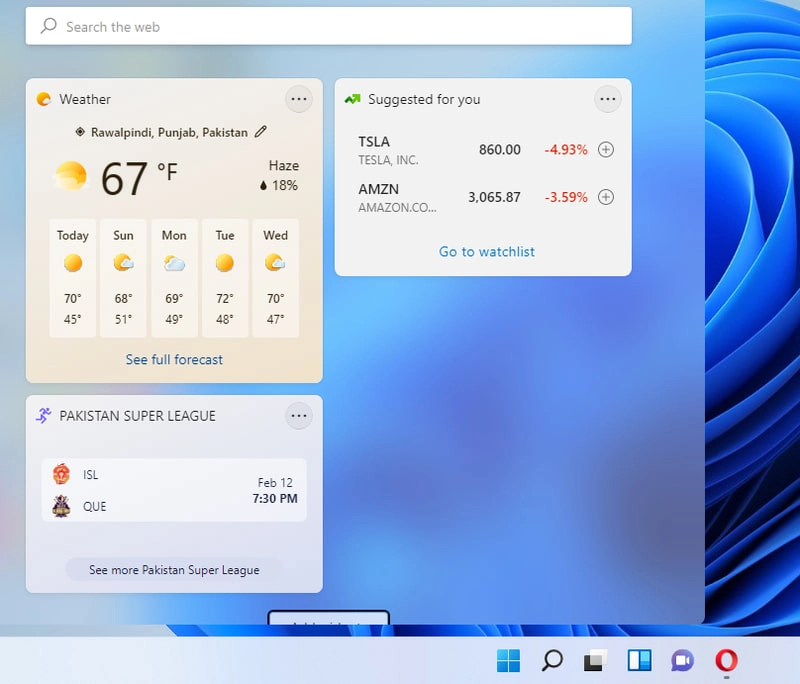
วิดเจ็ตส่วนใหญ่มีปุ่ม ดูเพิ่มเติม เพื่อเปิดการอัปเดตเฉพาะในแท็บเบราว์เซอร์เพื่อรับข้อมูลทั้งหมด คุณสามารถคลิกที่ปุ่ม เพิ่มวิดเจ็ต เพื่อดูรายการวิดเจ็ตทั้งหมดและเพิ่ม ด้านล่างวิดเจ็ต มีรายการโพสต์มากมายที่มีการอัปเดตข่าวสารล่าสุด
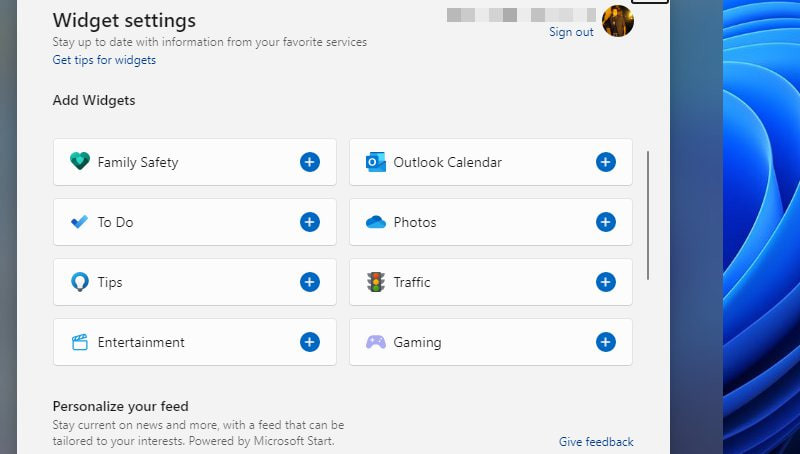
คุณสามารถใช้งานฟังก์ชันนี้ใน Windows 10 ได้เช่นกัน โดยใช้ชื่อเมนู Cortana และ Start แต่วิดเจ็ตเฉพาะนั้นดีกว่ามากและมีเครื่องมืออีกมากมาย
เค้าโครงสแน็ปทำให้การทำงานหลายอย่างพร้อมกันเป็นเรื่องง่าย
Windows 11 มาพร้อมกับคุณสมบัติการจัดวางสแน็ปแบบใหม่ที่ให้คุณสแน็ปแอพหลายตัวไปยังโครงร่างกริดขนาดต่างๆ บนหน้าจอได้ แทนที่จะใช้เฉพาะคุณลักษณะการลากแล้ววางที่พบใน Windows 10 เค้าโครงสแน็ปใช้ป๊อปอัปแบบภาพเพื่อเลือกประเภทเค้าโครงที่คุณต้องการ
หากต้องการใช้คุณลักษณะนี้ ให้วางเคอร์เซอร์ของเมาส์ไว้เหนือปุ่ม ขยายใหญ่สุด ของแอป หรือกด Windows+Z ขณะที่แอปเปิดอยู่ การดำเนินการนี้จะเปิดป๊อปอัปขนาดเล็กที่ประกอบด้วยขนาดกริดต่างๆ ตามขนาดจอภาพของคุณ คุณสามารถเลือกเค้าโครงกริดได้ตั้งแต่ 2 ถึง 6 แบบ

เมื่อคุณเลือกตารางแล้ว แอปจะสแนปไปที่โซนนั้นของหน้าจอและจะให้ตัวเลือกแก่คุณในการสแนปแอปอื่นที่เปิดอยู่ไปยังกริดที่เหลือ
หากคุณมักจะ snap หลายหน้าต่างเพื่อดูแบบเคียงข้างกัน แสดงว่าคุณสมบัติการจัดวาง snap นั้นดีกว่าคุณสมบัติ snap Assist ของ Windows 10 อย่างแน่นอน

แล็ปท็อปและเดสก์ท็อปรุ่นล่าสุดรองรับ Windows 11
เนื่องจากเป็นระบบปฏิบัติการล่าสุดโดย Microsoft ผู้ผลิตจึงให้ความสำคัญกับ Windows 11 เป็นระบบปฏิบัติการสำหรับอุปกรณ์ล่าสุด หากคุณกำลังจะซื้อพีซีเครื่องใหม่ คุณจะต้องใช้ Windows 11 การปรับลดรุ่นเป็น Windows 10 เป็นไปไม่ได้ และการซื้อ Windows 10 แยกต่างหากด้วยพีซีเครื่องใหม่นั้นเป็นไปไม่ได้ (หรือสมเหตุสมผล)
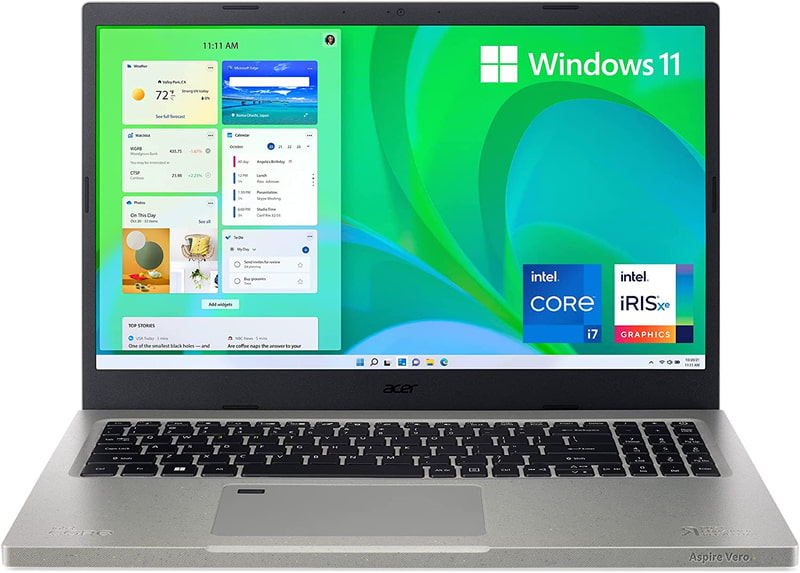
ดังนั้น ยิ่งคุณยอมรับระบบปฏิบัติการล่าสุดได้เร็วเท่าไร พีซีเครื่องใหม่ที่ทำงานบนเทคโนโลยีใหม่ล่าสุดก็จะยิ่งง่ายขึ้นเท่านั้น แม้แต่แล็ปท็อปรุ่นใหม่ๆ ส่วนใหญ่จากผู้ผลิตยอดนิยมส่วนใหญ่ก็ยังทำงานบน Windows 11
แล็ปท็อป Windows 11 ที่ดีที่สุด
HP Pavilion x360
| ดูตัวอย่าง | ผลิตภัณฑ์ | เรตติ้ง | ราคา | |
|---|---|---|---|---|
 | แล็ปท็อป HP Pavilion x360 Convertible 14 นิ้ว, โปรเซสเซอร์ Intel Core i5-1135G7 เจนเนอเรชั่นที่ 11, Intel... | $599.99 | ซื้อใน Amazon |
แล็ปท็อปที่ครบครันทุกด้านที่มีขนาดกะทัดรัดและอัดแน่นด้วยโปรเซสเซอร์ Core i5 เจนเนอเรชั่นที่ 11 และ SSD 256GB
Samsung Galaxy Book Pro 360
| ดูตัวอย่าง | ผลิตภัณฑ์ | เรตติ้ง | ราคา | |
|---|---|---|---|---|
 | Samsung Galaxy Book Pro Windows 11 Intel Evo Platform คอมพิวเตอร์แล็ปท็อป 15.6" หน้าจอ AMOLED รุ่นที่ 11 ... | $1,145.00 | ซื้อใน Amazon |
หากคุณต้องการตัวเลือกที่หนักหน่วง ด้วยหน้าจอ AMOLED ขนาด 15.6 นิ้ว และโปรเซสเซอร์ 11th Gen Core i7 Galaxy Book Pro 360 จะตอบสนองทุกความต้องการของคุณ
Acer Aspire Vero AV15-51-75QQ
| ดูตัวอย่าง | ผลิตภัณฑ์ | เรตติ้ง | ราคา | |
|---|---|---|---|---|
 | Acer Aspire Vero AV15-51-75QQ พีซีสีเขียว | จอแสดงผล FHD IPS 15.6" | Intel Core i7-1195G7 เจนเนอเรชั่นที่ 11 |... | $799.99 | ซื้อใน Amazon |
หากคุณต้องการแล็ปท็อปราคาถูกแต่ทรงพลัง นี่คือสิ่งที่คุณต้องการ ด้วยโปรเซสเซอร์ Core i7 เจนเนอเรชั่นที่ 11, 512GB NVMe SSD และ 16GB DDR4 Ram แล็ปท็อปเครื่องนี้สร้างขึ้นเพื่อใช้ประโยชน์จากความสามารถของ Windows 11 อย่างเต็มที่
HP Flagship 17.3″ แล็ปท็อป
| ดูตัวอย่าง | ผลิตภัณฑ์ | เรตติ้ง | ราคา | |
|---|---|---|---|---|
 | 2022 เรือธง HP 17.3 นิ้ว IPS FHD แล็ปท็อปคอมพิวเตอร์, Intel Core i5-1135G7, Quad Core สูงสุด 4.2 GHz,... | $689.00 | ซื้อใน Amazon |
แล็ปท็อปราคาถูกอีกเครื่องหนึ่งที่จะเอาใจผู้ที่ชื่นชอบหน้าจอแล็ปท็อปที่ใหญ่กว่าอย่างแน่นอน แล็ปท็อปเครื่องนี้ไม่เพียงแค่มีจอแสดงผล FHD ขนาด 17.3 นิ้วเท่านั้น แต่ยังทำงานบนโปรเซสเซอร์ Intel Core i5-1135G7 เจนเนอเรชั่นที่ 11 พร้อม SSD ความจุ 512 GB และ RAM ขนาด 16 GB
แล็ปท็อปทั้งหมดที่กล่าวถึงข้างต้นและพีซีรุ่นใหม่ๆ ที่เปิดตัวมาพร้อมกับ Windows 11 แม้แต่พีซี Windows 10 รุ่นเก่าจำนวนมากที่มีสิทธิ์อัปเกรด Windows 11 ก็ยังขายใน Windows 11 ตามค่าเริ่มต้น
จบความคิด
โดยส่วนตัวแล้ว ฉันมีความสุขมากกับความเรียบง่ายและประสิทธิภาพของ Windows 11 เมื่อเทียบกับ Windows 10 และยังมีเสถียรภาพมากสำหรับระบบปฏิบัติการใหม่ ฉันไม่พบข้อบกพร่องใด ๆ เลย หากคุณยังลังเลอยู่ เราขอแนะนำให้คุณเรียกใช้ Windows 11 ใน Virtual Box ก่อน เพื่อทดสอบอย่างปลอดภัย แล้วจึงอัปเกรดหากคุณพอใจ
